реклама
 Независимо дали играете флаш игри на работа, имате работа с твърде много отворени прозорци или просто търсите поверителност на компютъра, в в един момент вероятно сте се замислили колко полезно би било да скриете стартирането на Windows програми с натискане на бутон.
Независимо дали играете флаш игри на работа, имате работа с твърде много отворени прозорци или просто търсите поверителност на компютъра, в в един момент вероятно сте се замислили колко полезно би било да скриете стартирането на Windows програми с натискане на бутон.
Лично аз намирам, че скриването на по-разсейващите прозорци всъщност увеличава ефективността ми, докато използвам компютъра си. Всъщност да имаш по-малко на екрана наведнъж означава, че няма повече разсеяни погледи към лентата на задачите, не се губиш във фейсбук и много повече концентрация.
OuttaSight е отлично безплатно решение на често срещаните проблеми с управлението на времето или с поверителността, с които компютърните потребители се сблъскват днес. Това леко приложение позволява на потребителите да скрият активните прозорци или чрез натискане на бутон, или автоматично, когато се стартират. Въпреки че е заявено само като поддръжка през Windows 2000, той работи перфектно в XP и Vista.
OuttaSight е помощна програма за десктоп на Windows, която крие работещите прозорци на приложения, за да разгради работния плот, бързо да скрие частната работа или да защити вашите приложения, докато сте далеч от компютъра си.
Характеристика
- Скриване на работещи програми с натискане на бутон
- Задайте програми автоматично да се скрият при стартиране
- Скриване на OuttaSight от лентата на задачите
- Защита с парола OuttaSight за предотвратяване на промени
- Скриване / показване на всички прозорци с един бърз клавиш
- Възможност за скриване на прозорци в системната област (вместо да ги скриете напълно)
Използване на OuttaSight
Първото нещо, което ще забележите, когато изтеглите и стартирате OuttaSight [Няма по-дълги налични] е, че изглежда много просто. Това е един от любимите ми аспекти на софтуера - той е много ясен, лек и ефективен.
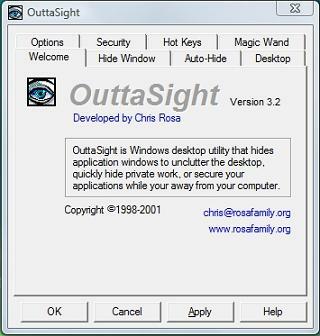
Първо, важно е да персонализирате полезността. Отидете на „Горещи ключове“И преценете какви искате да бъдат вашите преки пътища за различни действия. Моята лична настройка използва F10 като клавишна комбинация на прозореца за скриване, CTRL + F11 за скриване на всички прозорци и CTRL + F12, за да ги покажа всички. Докато настройвате нещата, имайте предвид първо причините, поради които сте извадили OuttaSight. Искате ли да е много лесно и интуитивно да показвате и скривате прозорци или бихте искали да сте единственият човек, който знае как да го направи?
Второ, вие ще искате да решите как искате да се скрият програмите. Искате ли те да изчезнат напълно (за секретност) или да се сведе до минимум в тавата? Ако ви е омръзнало да ви е претрупана лентата на задачите, но нямате нищо против хората да видят, че програмите се изпълняват, може да искате да кажете на OuttaSight да ги сведе до минимум в тавата, както е показано по-долу.
 За да направите това, отворете до Настроики раздела и проверете „Скрийте прозорците в системната област“. Ако това не е отметнато, поведението по подразбиране е напълно да се скрият прозорците.
За да направите това, отворете до Настроики раздела и проверете „Скрийте прозорците в системната област“. Ако това не е отметнато, поведението по подразбиране е напълно да се скрият прозорците.
След това ще трябва да решите дали има някои програми, които бихте искали автоматично да скриете всеки път, когато стартират. Тези програми могат да се състоят от автоматично сканиране на вируси, досадни стартиращи съобщения или други неща от този характер. Ако по някаква причина обичате да стартирате приложения с намерение изобщо да не ги гледате, можете да направите и това ;-).
За да настроите списък с програми, които ще се скрият, когато се стартират, просто отворете „Автоматично скриванеИ започнете да добавяте програми.
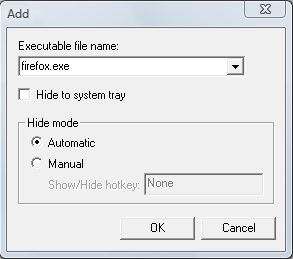
Имайте предвид, че можете да определите дали искате програмата да се скрие напълно или вместо това да стартирате в тавата. За да видите прозорец, който е сведен до минимум, просто щракнете два пъти върху него.
И накрая, анализирайте нещата, като имате предвид поверителността си. Имате възможност да защитите с парола OuttaSight. Това означава, че дори ако някой знае, че се изпълнява, той не може да го използва, без да въведе паролата ви. Това също означава, че скритите ви програми остават скрити независимо от всичко. За да попречите на другите да виждат OuttaSight, имате възможност да го скриете да не се показва дори в лентата на задачите. Ако направите това, не забравяйте да запомните бързата клавиша, за да изтеглите OuttaSight - в противен случай ще трябва да рестартирате компютъра си, за да получите достъп до него отново.
Дано тази статия да е информативна. Обичам да чуя вашите мисли. Чувствайте се свободни да публикувате вашите коментари и да ме уведомите, ако сте намерили по-добра безплатна алтернатива. Като цяло бих искал да чуя какво трябва да кажете за тази концепция като цяло - използвате ли подобен софтуер и защо?
Бивш автор на MakeUseOf и ентусиаст на технологиите.
